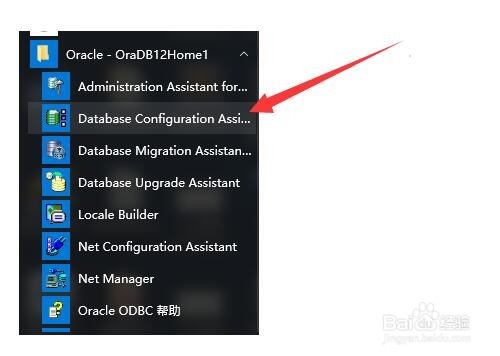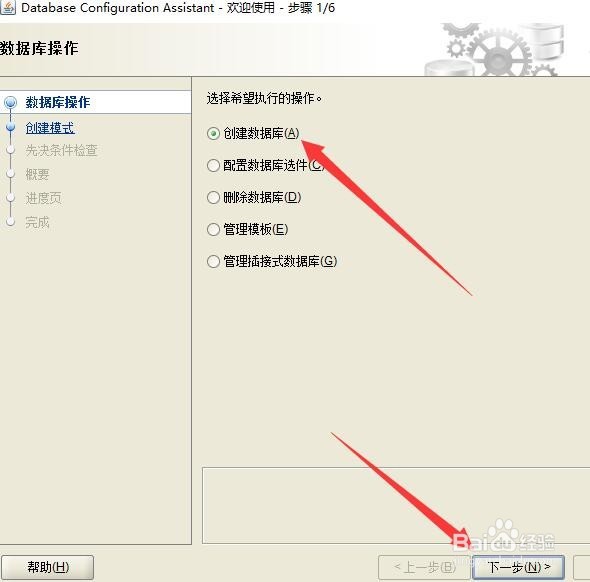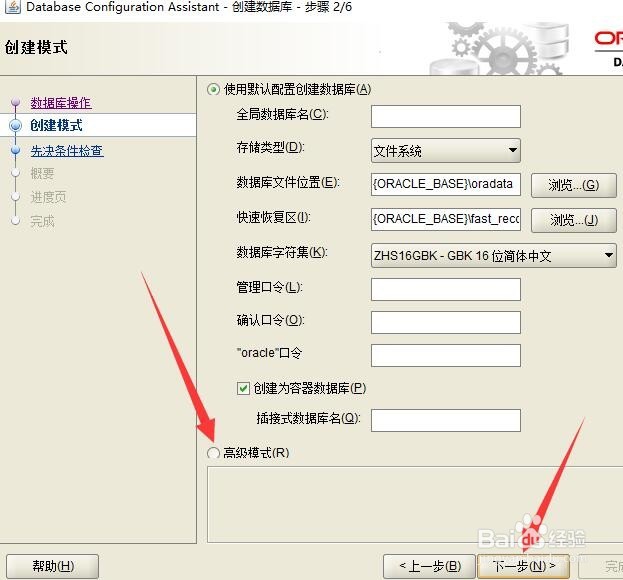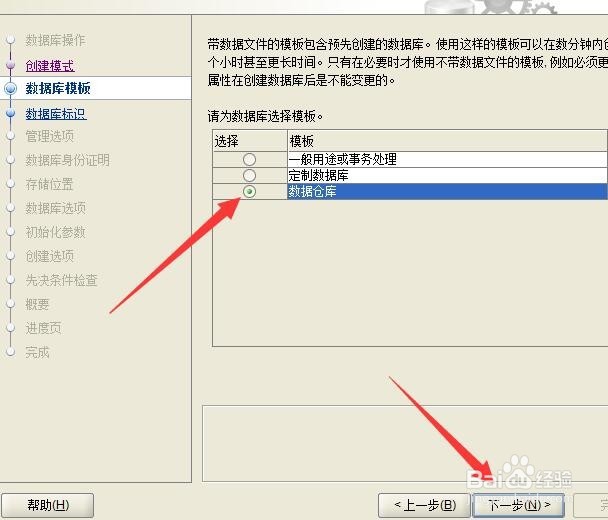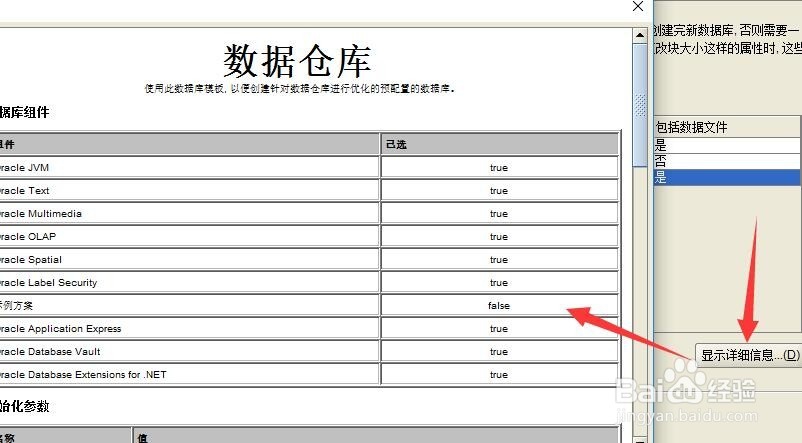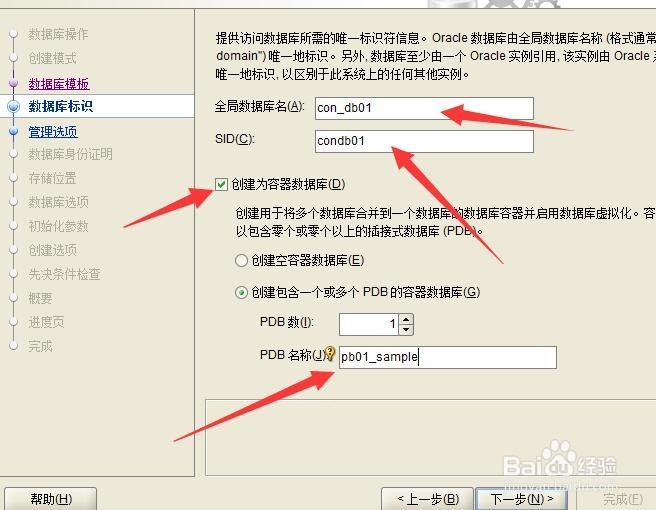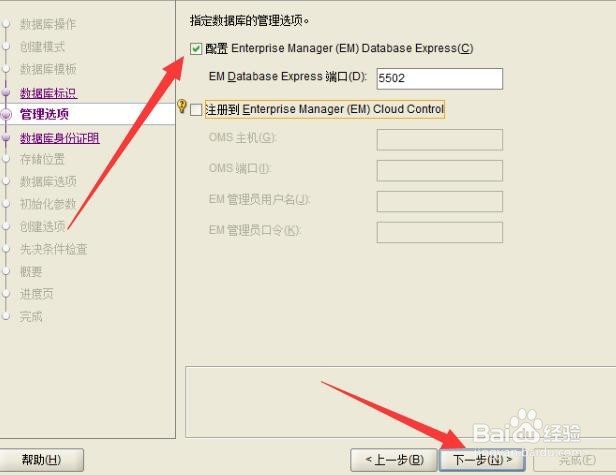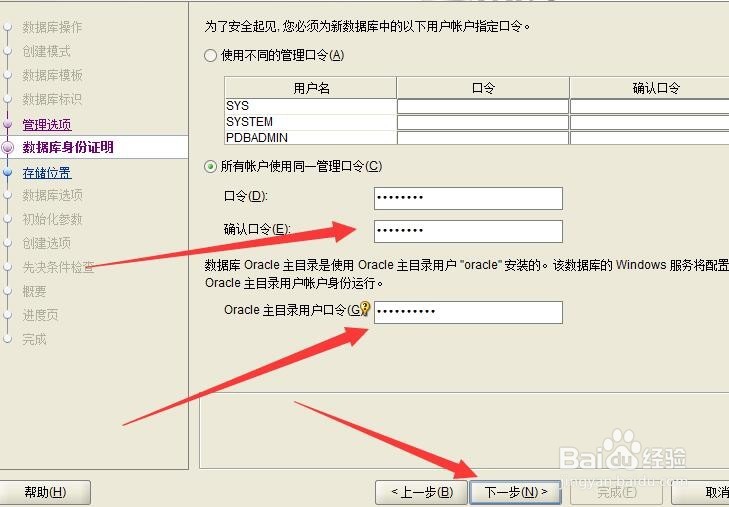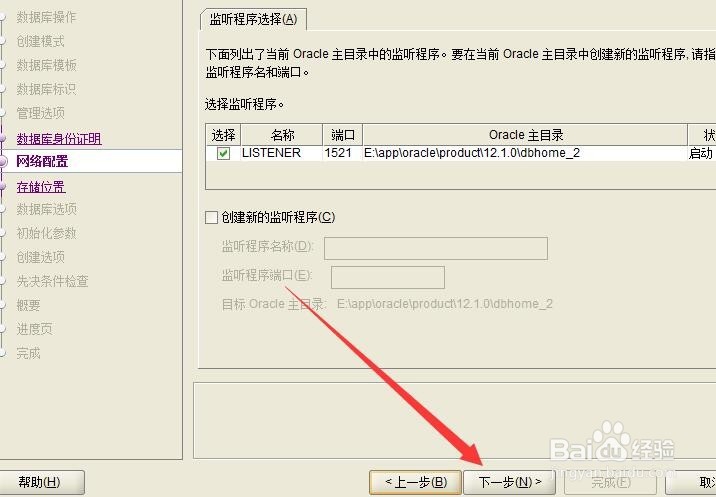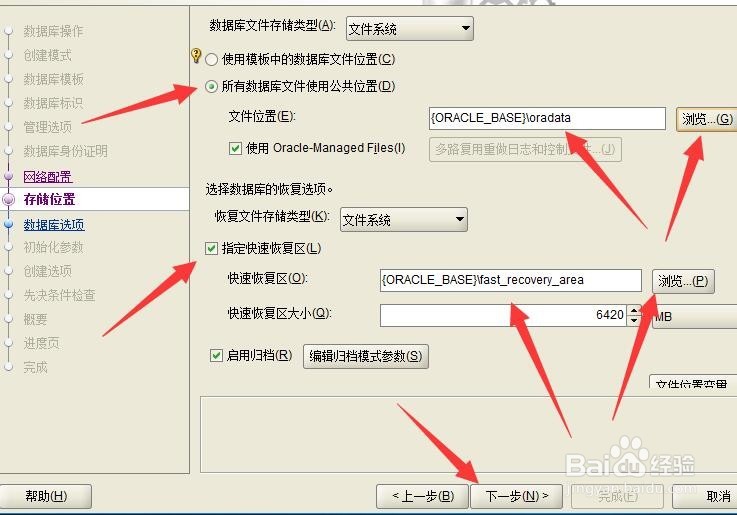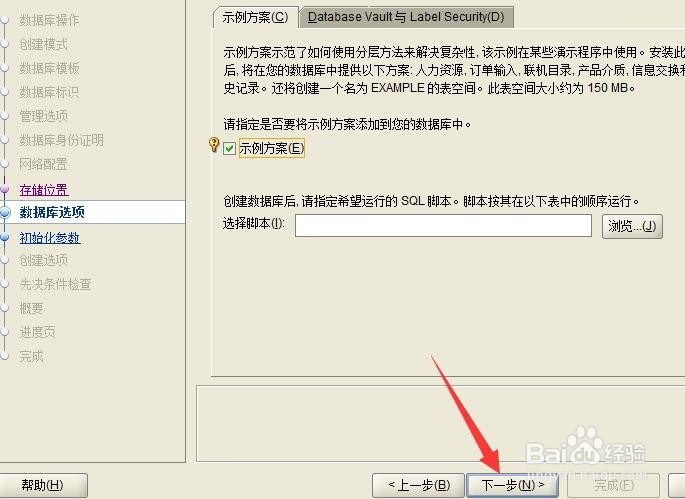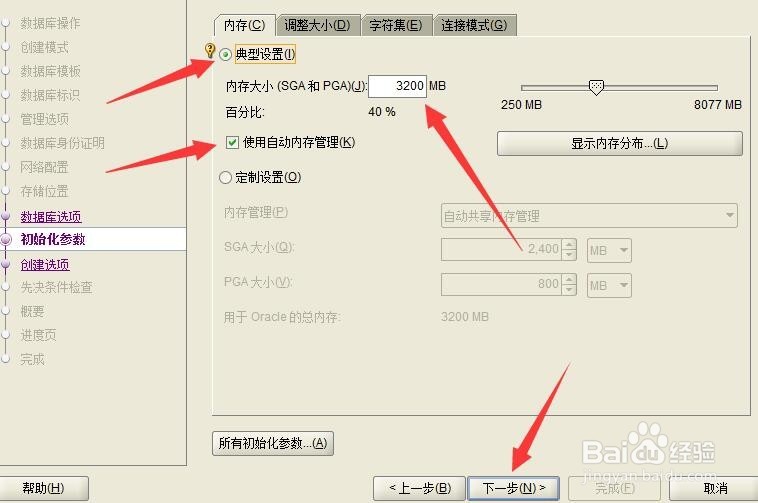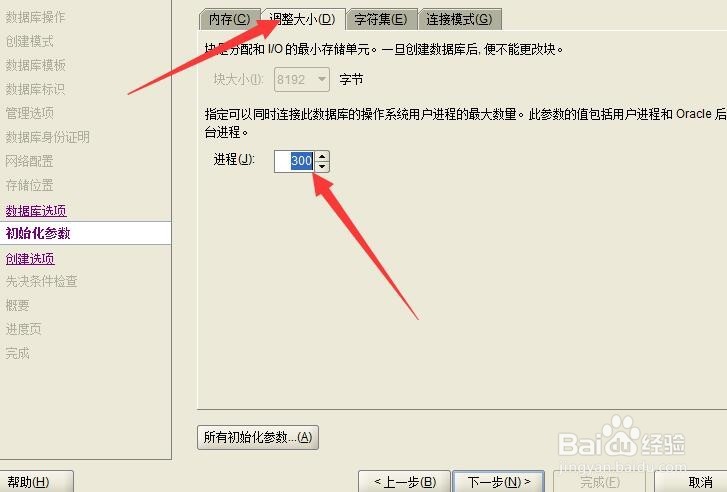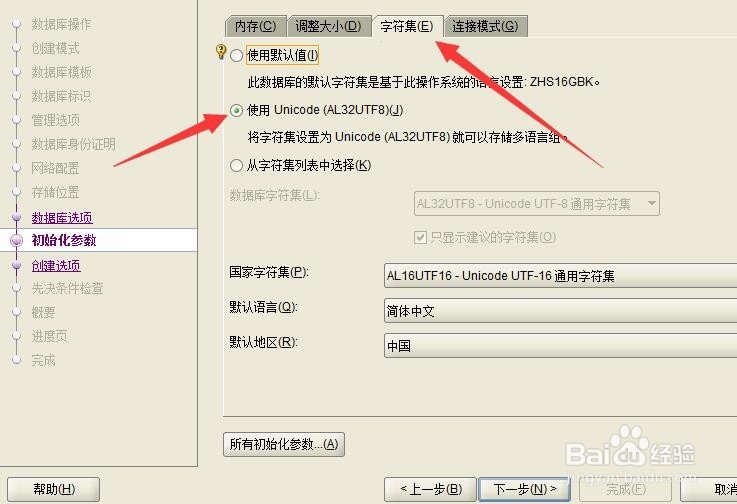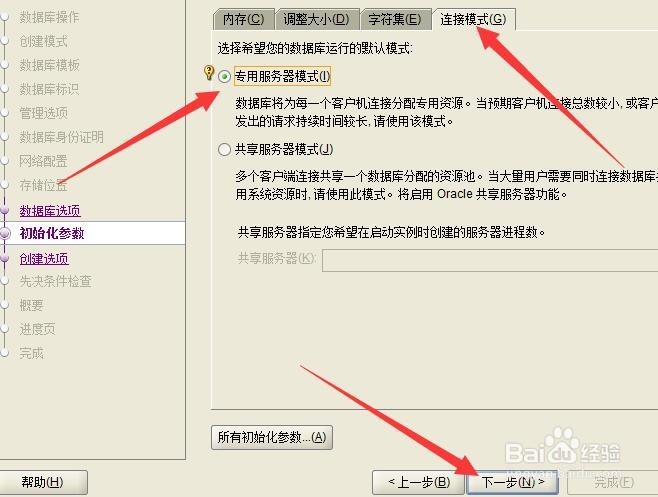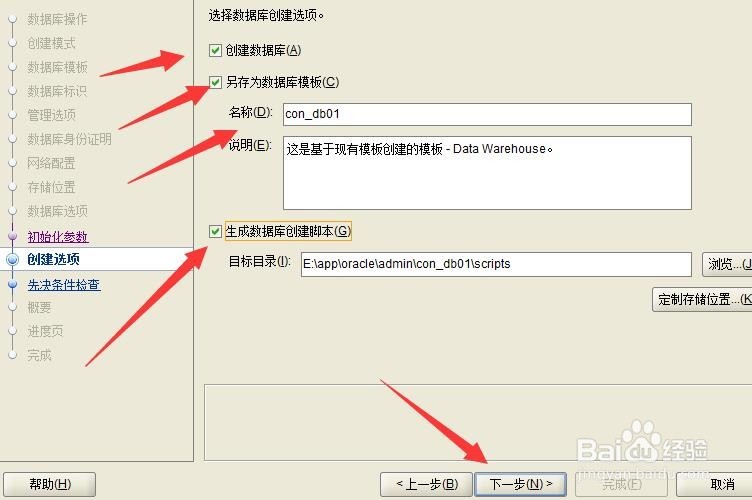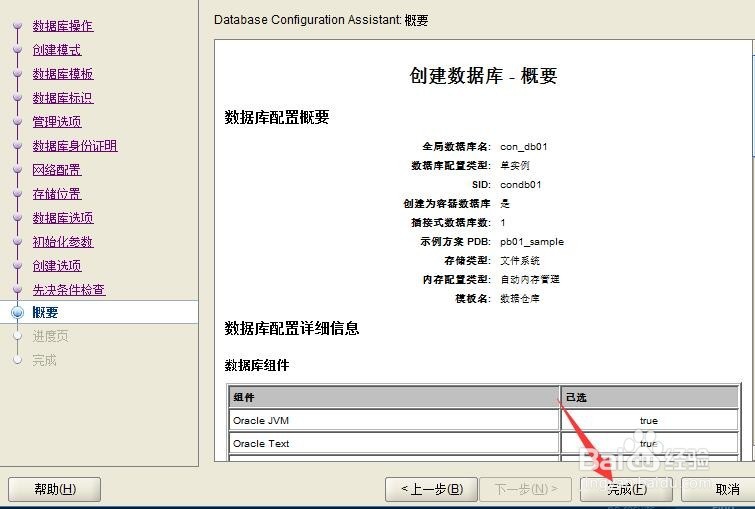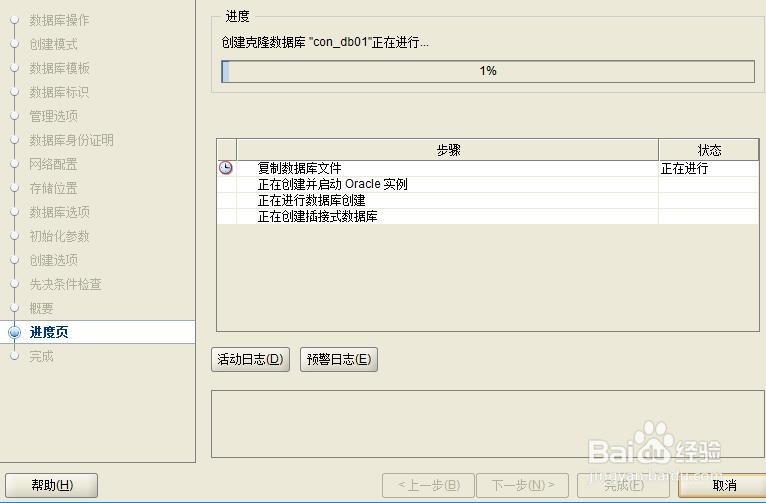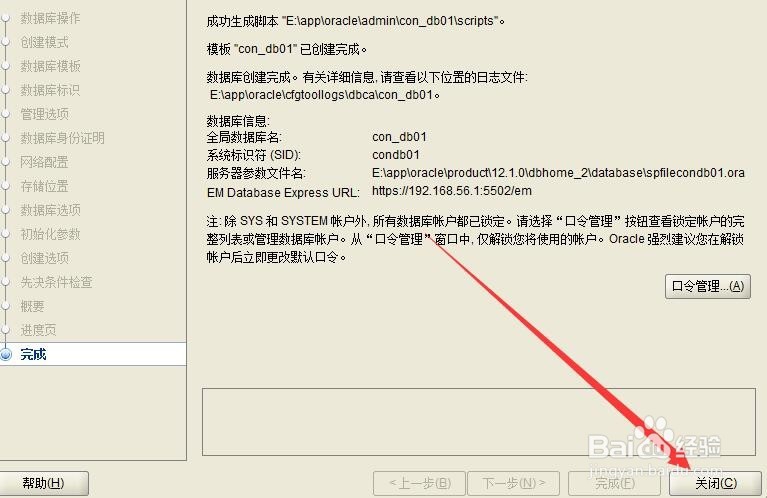oracle数据仓库教程
1、第一,先打开Database Configuration Assistant(DBCA数据库配置助手),我们要先进行初始化。选中“创建数据库”,点击“下一步”。
2、第二,在出现的界面中选择“高级模式”,再点击“下一步”,接下来选择“数据仓库”。
3、第三,点击“显示详细信息”查看参数,使用该数据库模板,以便创建针对数据仓库进行优化的预配置的数据库。点击“下一步”。
4、第四,设置数据库标识(这是访问数据库的所需的唯一标识),输入全局数据库名,SID,勾选“创秃赈沙嚣建为容器数据库“,选择”创建包含一个或多个PDB的容器数据库,PDB名称,如图。点击“下一步”。
5、第五,进入管理选项设置,勾选“配置Enterprise Manager(EM) Database E旌忭檀挢xpress(C)“,点击”下一步“。进入”数据库身份证明“,设置所有帐户口令和Oracle主目录用户口令,如图
6、第六,接下来设置网络配置,按默认配置就行,如图。点击”下一步。设置存储位置,如图所示。
7、第七,接下来设置数据库选项,点击下一步。接下来进行初始化参数设置,拉动滑块设置内存大小,勾选“使用自动内存管理”,点击“调整大小”,设置可以同时连接此数据库的操作系统用户进程的最大数量。
8、第八,再点击“字符集”,勾选“使用Unicode(AL32UTF8)(j)“,再点击”连接模式“,勾选”专用服务器模式“,点击”下一步“。
9、第九,进入创建选项设置,勾选”创建数据库“,”另存为数据库模板“,”生成数据库创建脚本“,如图设置后点”下一步“
10、第十,进入“先决条件检查”,再点击“下一步”到概要,也就是检查下之前的配置参数。有错误的点“上一步”回去修改。确认无误则点“完成”开始创建。
11、第十一,等待进度条完成,显示成功创建页面,到此完成数据库创建。